Annons
Apples App Store är en enkel tjänst på ytan. Ändå finns det mycket mer än att bara logga in med ditt Apple-ID och ge ett kreditkort.
Du kan komma åt en mängd inställningar för att förbättra din App Store-upplevelse. Dessa sträcker sig från grundläggande, som att visa din köpshistorik och lösa in presentkort, till mer avancerade, till exempel att ändra betalningsinformation och prenumerationer. Låt oss dyka in.
Grundläggande App Store-kontodetaljer
När du vill komma åt din App Store-kontoinformation i appen trycker du på din profilikon i det övre högra hörnet (bullseye i skärmdumpen nedan).
På konto på sidan kan du se alla appar du har Köpt, som inkluderar både betalda och gratisappar. Din köpshistorik innehåller alla appar du någonsin har lagt till på dina enheter, oavsett om den är installerad eller inte.
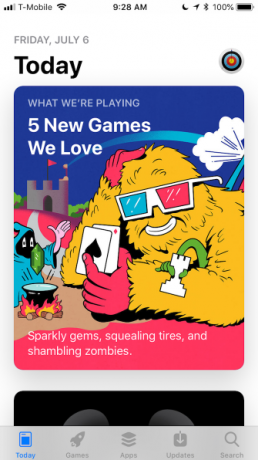
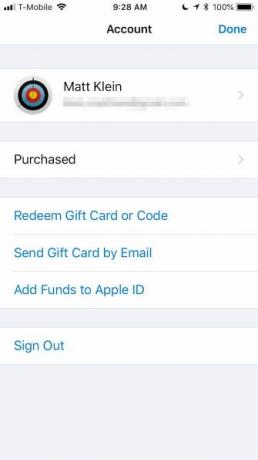
Om du försöker hitta en app som du installerade och sedan avinstallerade kan du begränsa den lite genom att välja Inte på denna iPhone.
För att dölja något i din köpta historik, dra åt vänster på den så ser du en röd
Dölj knapp. När du döljer en app kommer du inte att kunna se den i din köphistorik om du inte döljer den i App Store-inställningarna.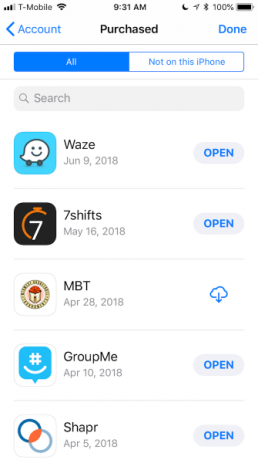
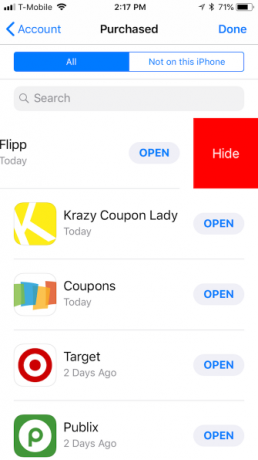
Kontosidan låter dig också enkelt lösa in presentkort eller koder Allt du behöver veta om Apple iTunes-presentkortHar du ditt första iTunes-presentkort och är du inte säker på hur det fungerar? Här är några enkla svar på vanliga frågor. Läs mer , skicka presentkort till andra via e-post och lägg till pengar till ditt Apple-ID så att du kan köpa appar, musik och mer.
Förstå App Store-kontoinställningarna
För att komma åt Kontoinställningar, tryck på ditt namn högst upp i App Store konto skärm. Du måste ange ditt lösenord eller använda Touch ID (eller FaceID) för att verifiera.
Om du vill redigera ditt Apple-ID kommer det att omdirigera dig till appleid.apple.com. Där måste du logga in med ditt Apple-ID, lösenord och tvåfaktors verifieringskod Hur du skyddar ditt Apple-konto med tvåfaktorautentiseringApples tvåfaktorautentisering låter dig skydda ditt Apple-ID med din iOS-enhet eller Mac. Så här ställer du in det och säkerställer att du inte låses ut. Läs mer , om nödvändigt.
Lägga till, redigera och ta bort betalningsmetoder
Om du vill köpa något via App Store eller iTunes behöver du en betalningsmetod. Du kan lägga till, redigera eller ta bort ett kreditkort eller PayPal-konto genom Betalningsinformation.
Apple debiterar inte ditt kort förrän du faktiskt gör ett köp; det lagras bara säkert om du behöver det. Om du vill ta bort din betalningsmetod kan du välja Ingen.
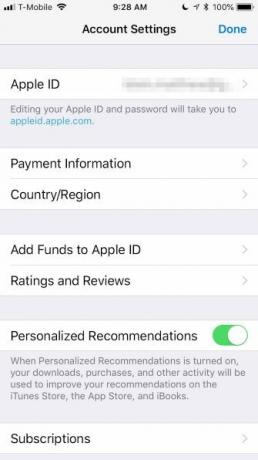
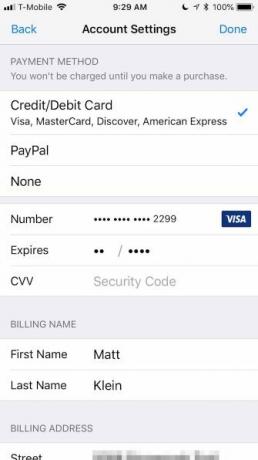
Under betalningsinformationen kan du göra det ändra ditt App Store-land eller -region Ändra inte din iTunes Media eller App Store förrän du har läst det härVad händer när lagar och policyer inte kan hålla jämna steg med våra jetinställningsmetoder? Om du någonsin har försökt byta från en App Store till en annan, har du en ganska bra idé. Läs mer . Om du flyttar till en ny region eller en lokal plats behöver du den för att matcha din adress.
Ta bort apprecensioner och hantera prenumerationer
Har du lämnat betyg och recensioner på vissa appar? Om så är fallet kan du ta bort det betyg eller granska senare. Om till exempel en till en app-uppdatering har plockat din åsikt om den eller om du inte använder den längre kan du radera betyg.
För att hantera dina appprenumerationer trycker du på Prenumerationer på Kontoinställningar sida. Här kan du kontrollera både aktiva och giltiga prenumerationer och ändra dem efter behov.
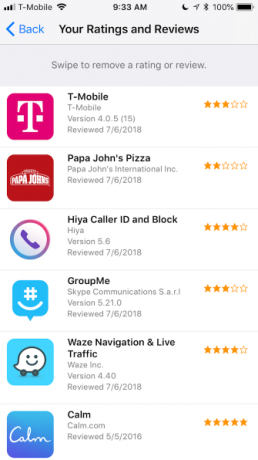
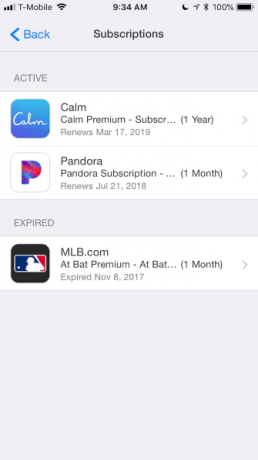
Visa köpshistorik och dölja appar
Tidigare påpekade vi att du kan se dina App Store-inköp från dina konto sida. Om du vill ha mer detaljerad uppdelning av dina inköp bör du kolla in dina Köphistorik på Kontoinställningar sida. Här kan du se fullständig information om du behöver skicka in en skärmdump för bevis på köp.
Om du vill sortera dina appar efter datum kan du trycka på De senaste 90 dagarna för en full uppdelning per år.
Nästa i Kontoinställningar är Dolda köp, där du antagligen "[u] kan dölja köp som du tidigare har dolt." Det verkar dock inte så enkelt som det. Det finns inget tydligt sätt hur man faktiskt kan dölja en dold app. Du kan säkert ladda ner den igen om du vill, men den kommer fortfarande att vara dold.
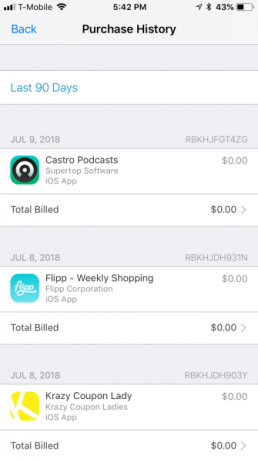
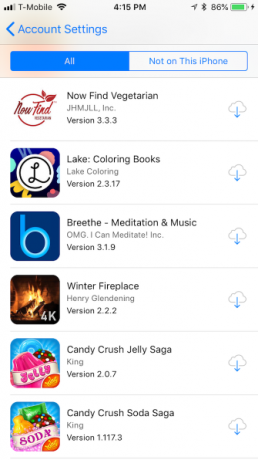
Avrundningen av App Store-inställningarna är tre artiklar. Du kan ta bort din enhet från automatiska nedladdningar (som appar, uppdateringar och musik) eller tidigare nedladdat innehåll på andra enheter som är kopplade till ditt Apple-ID.
Om du vill lägga till pengar till ditt iTunes Pass (så att du kan köpa filmer och andra medier) ska du bara visa QR-koden till en kassör hos en deltagande återförsäljare. Slutligen kan du hantera iTunes-nyhetsbrev och specialerbjudanden.
Andra App Store-inställningar som du borde veta om
Gå över till iPhone inställningar app, tryck på ditt namn och välj iTunes & App Store.
Dessa inställningar är ganska grundläggande. Automatiska nedladdningar bestämmer vilka nedladdningar till din enhet, även om den köps på en annan. Om du har en begränsad dataplan med din mobiloperatör, kommer du förmodligen att stänga av Använd mobildata.
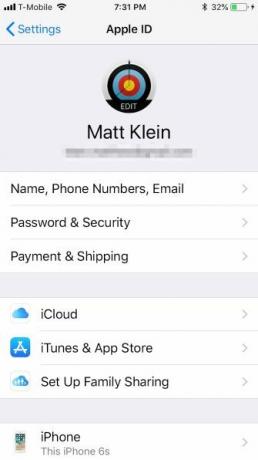
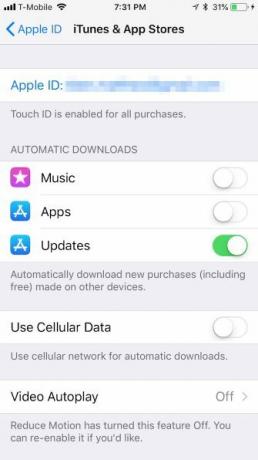
Om du vill förhandsgranska videoklipp i App Store kan du vända Uppspelning av video på, av eller bara på Wi-Fi.
Har du någonsin irriterats av en app som ber dig granska den? Om så är fallet, då Betyg i appen och recensioner är något du vill stänga av.
Till sist, om du vill spara utrymme på din iPhone Hur man tar bort appar på din iPhone eller iPad för att spara utrymmeAtt installera appar och ta bort dem är av andra slag, men iOS använder en helt annan process. Läs mer , Avlasta oanvända appar funktionen kan hjälpa. Om du har appar som du inte använder tar iOS dem bort automatiskt. Alla dokument eller data som är associerade med appen kommer att hålla sig kvar. Du måste dock installera appen igen (förutsatt att den fortfarande är tillgänglig).
Behärska iPhone App Store för en bättre upplevelse
Medan inställningarna vi diskuterat tekniskt faller under Apple ID-paraplyet har de mer påverkan på hur du använder App Store (och iTunes, något). Som sådan betalar det definitivt att veta vad du kan göra och var.
För mer hjälp, kolla in våra tips för att få mer ut ur den nybyggda App Store 8 tips för att få ut mesta möjliga av den nya iOS 11 App StoreEfter ett decennium av inga förändringar kanske den nya App Store känner sig lite skrämmande till en början, men det finns mycket att älska med Apples redesign! Läs mer .
Författare om dagen, laga mat om natten, Matt är något av en techno-jack-of-all-handel, som har klippt tänderna på Windows och Linux. På senare tid har hans fokus varit på alla saker Apple, men han har varit känd för att dabba också i Android.